5 najboljših načinov za odstranitev ugrabitelja brskalnika iz Google Chroma
Miscellanea / / September 10, 2022
Ste že kdaj čutili, da se z vašim brskalnikom Chrome dogaja nekaj čudnega? Kot vsi vemo, kako natančen je Google s svojimi rezultati iskanja. Vendar pa boste včasih videli nenavadne nepomembne oglase in pojavna okna po vsem oknu, ko boste poskušali iskati Google Chrome. Te povzročajo ugrabitelji, zato se naučimo, kako lahko odstranite ugrabitelje brskalnika iz Google Chroma.
Google sam nikoli ne potisne vseh teh oglasov in pojavnih oken. Namesto tega gre za delo nekega neznanega ugrabitelja brskalnika, ki lahko popolnoma izniči vašo izkušnjo brskanja. Ugrabitelji brskalnikov delujejo iz ozadja in vam lahko naredijo veliko škode. Čeprav trdijo, da izboljšajo vašo izkušnjo brskanja, njihovi zlonamerni nameni niso več presenetljivi.
Včasih ste morda opazili tudi, da se, tudi če nastavite Google kot privzeti iskalnik, samodejno spremeni v Yahoo, Bing ali podobno. To so tudi dejavnosti ugrabiteljev brskalnika, kot so bing redirect, yahoo redirect in še veliko več jih je.

Vsebina strani
- Kaj je Browser Hijacker?
-
5 najboljših načinov za odstranitev ugrabitelja brskalnika iz Google Chroma
- 1. način: nastavite Google kot privzeti brskalnik
- 2. način: odstranite neznane razširitve za Chrome
- 3. način: Ponastavite nastavitve Google Chrome
- 4. način: odstranite neželeno/zlonamerno programsko opremo iz vaše naprave
- 5. način: Zaženite skeniranje na osebnem/prenosnem računalniku
- Zaključek
Kaj je Browser Hijacker?
Browser Hijackers so zlonamerni programi v obliki sledilnikov ali razširitev brskalnika. Morda trdijo, da dodajajo boljše funkcije za izboljšanje vaše zunanje izkušnje brskanja. Vendar pa vam le od znotraj povzročijo ogromno škodo. Čeprav se zdi, da vam pošiljajo neželeno pošto z nepomembnimi oglasi, pojavnimi okni ali podobnim, so nekateri celo sposobni kraje osebnih podatkov.
To je razlog, zakaj postane izredno pomembno, da se znebite teh ugrabiteljev čim prej. Na srečo si bomo danes ogledali nekaj najboljših načinov za odstranitev ugrabiteljev brskalnika iz Google Chroma. Torej, preverite in morda boste našli povsem novo rešitev, da se ga znebite.
Oglasi
5 najboljših načinov za odstranitev ugrabitelja brskalnika iz Google Chroma
Browser Hijackers so lahko nameščeni v vašem sistemu kot neznana programska oprema, razširitev brskalnika in podobno. Posledično postane te zlonamerne programe težko odstraniti iz sistema. Tukaj pa smo delili najboljših 5 načinov, s katerimi lahko preprosto odstranite vse ugrabitelje brskalnika iz Google Chroma.
1. način: nastavite Google kot privzeti brskalnik
Če se vaš privzeti iskalnik samodejno spremeni v drug iskalnik, potem se s tem najlažje spopadete tako, da ponastavite privzeti brskalnik. Koraki za nastavitev privzetega spletnega brskalnika v brskalniku Google Chrome so navedeni spodaj:
- Odprite Google Chrome in pojdite na Nastavitve.

- Zdaj pojdite na iskalnik na levi plošči.
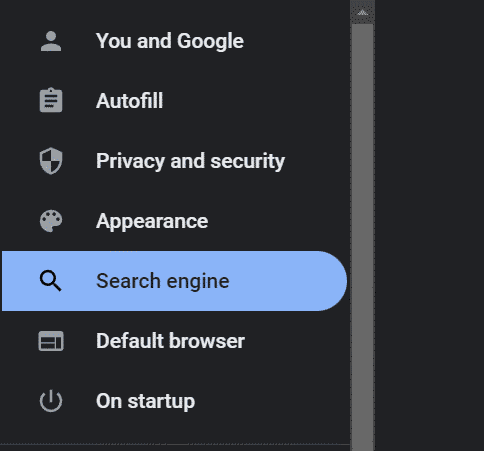
Oglasi
- Izberite Google kot privzeti iskalnik.
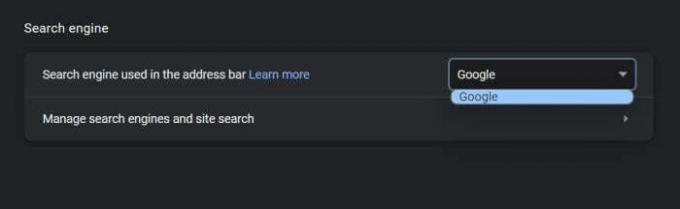
2. način: odstranite neznane razširitve za Chrome
Naslednja stvar, ki najverjetneje povzroča vse težave v vašem brskalniku Chrome, so neželene razširitve za Chrome. Neželene zlonamerne razširitve so eden glavnih razlogov za to. Torej vas bo odstranitev teh razširitev rešila pred zlonamernimi ugrabitelji. Tukaj je opisano, kako odstranite neželene razširitve iz Google Chroma.
- Zaženite brskalnik chrome v svoji napravi.
- Kliknite ikono menija v zgornjem desnem kotu in premaknite miškin kazalec nad »Več orodij«.
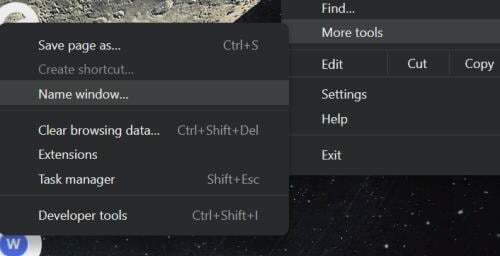
Oglasi
- V meniju izberite Razširitve.

- Prikazal bo vse nameščene razširitve v brskalniku Chrome. Poiščite nepotrebne/neželene razširitve in kliknite gumb Odstrani.
3. način: Ponastavite nastavitve Google Chrome
Včasih imate lahko takšne težave še naprej, tudi če upoštevate zgornji dve metodi. Če ne delujejo, raje ponastavite nastavitve Chroma. Ponastavitev nastavitev bo preprosto odstranila vse takšne zlonamerne razširitve in vse, Google pa bo ponovno nastavljen kot vaš privzeti iskalnik.
- Zaženite Google Chrome in v meniju pojdite na Nastavitve.

- Zdaj pojdite na »Ponastavi in počisti« na levi plošči.
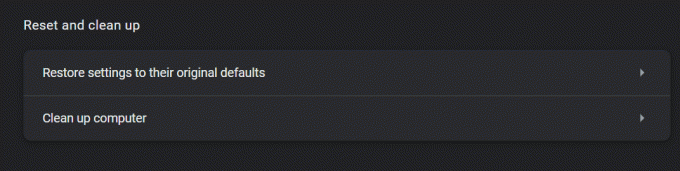
- Kliknite »Obnovi nastavitve na prvotno privzeto«.
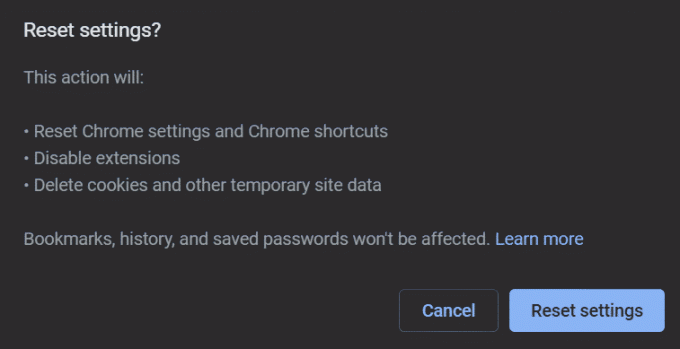
- Na koncu kliknite gumb Ponastavi nastavitve.
4. način: odstranite neželeno/zlonamerno programsko opremo iz vaše naprave
Oglaševanje
Nič hudega, če na koncu v sistem namestite zlonamerno programsko opremo, kot je vohunska programska oprema ali trojanski konji. Na splošno obstaja velika verjetnost, da bo vaš sistem ogrozila taka programska oprema, če prenesete aplikacijo tretje osebe iz neznanih virov. Zato obstaja možnost, da te aplikacije ovirajo in poskušajo ukrasti tudi vaše osebne podatke. Posledično je iskanje in odstranjevanje takšne neželene programske opreme vedno dobra praksa za ohranjanje čistega sistema.
- Najprej premaknite miškin kazalec nad gumb Windows v opravilni vrstici in ga kliknite z desno tipko miške.
- V meniju pojdite na Upravitelj opravil.
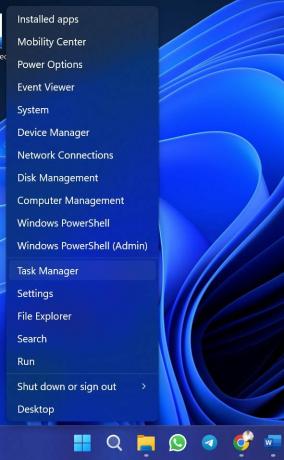
- Zdaj poiščite vse neželene aplikacije, jih izberite in kliknite možnost »Končaj opravilo«. To jim bo preprečilo delovanje v ozadju.

- Zaprite upravitelja opravil in pojdite v nastavitve sistema Windows.
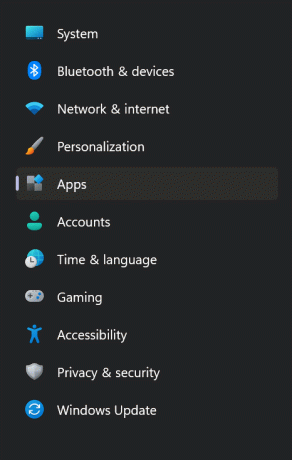
- V levi stranski vrstici kliknite »Aplikacije« in izberite Nameščene aplikacije.
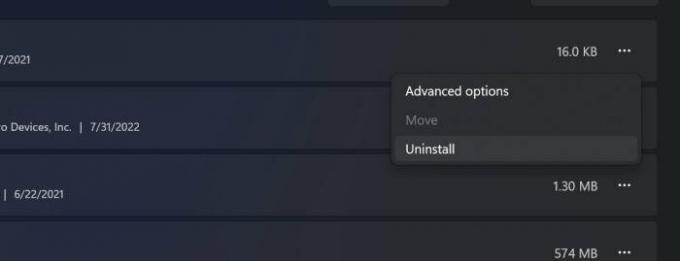
- Ponovno poiščite te neželene aplikacije, kliknite ikono s tremi pikami poleg njih in jih odstranite vse posebej.
5. način: Zaženite skeniranje na osebnem/prenosnem računalniku
Nazadnje, najučinkovitejši način iskanja zlonamernih datotek v vaši napravi je skeniranje vašega sistema. Čeprav nimate protivirusnega bralnika, Windows ponuja lasten skener in orodje za odstranjevanje zlonamerne programske opreme. Zaženete lahko hiter pregled svojega sistema in če imate dovolj časa, pojdite na popoln pregled, da dobite boljše rezultate. Tukaj je opisano, kako skenirate in odstranite zlonamerne datoteke iz sistema.
- Pritisnite tipko Win + R, da odprete okno Zaženi.

- Vnesite »MRT« in kliknite gumb V redu. S tem se odpre »Orodje za odstranjevanje zlonamerne programske opreme Microsoft Windows«.
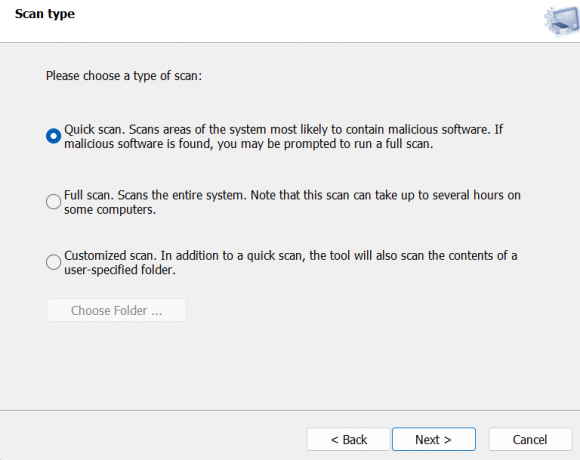
- Zaženite hiter ali popoln pregled po svojih željah. In če je najdena kakšna zlonamerna datoteka, jo preprosto odstranite iz sistema.
Zaključek
To je bilo vse o tem, kako lahko odstranite ugrabitelja brskalnika iz Google Chroma. Ugrabitelji brskalnikov s svojimi dejanji na začetku morda niso zelo škodljivi. Vendar pa so lahko zelo zapleteni in na dolgi rok ukradejo vaše osebne podatke.
Zato, če sumite na takšne zlonamerne dejavnosti v vašem sistemu ali brskalniku, nemudoma prepoznajte in odpravite glavni vzrok za vse to. Upajmo, da vam bodo ti triki pomagali znebiti se vseh vrst ugrabiteljev brskalnika v brskalniku Google Chrome.



